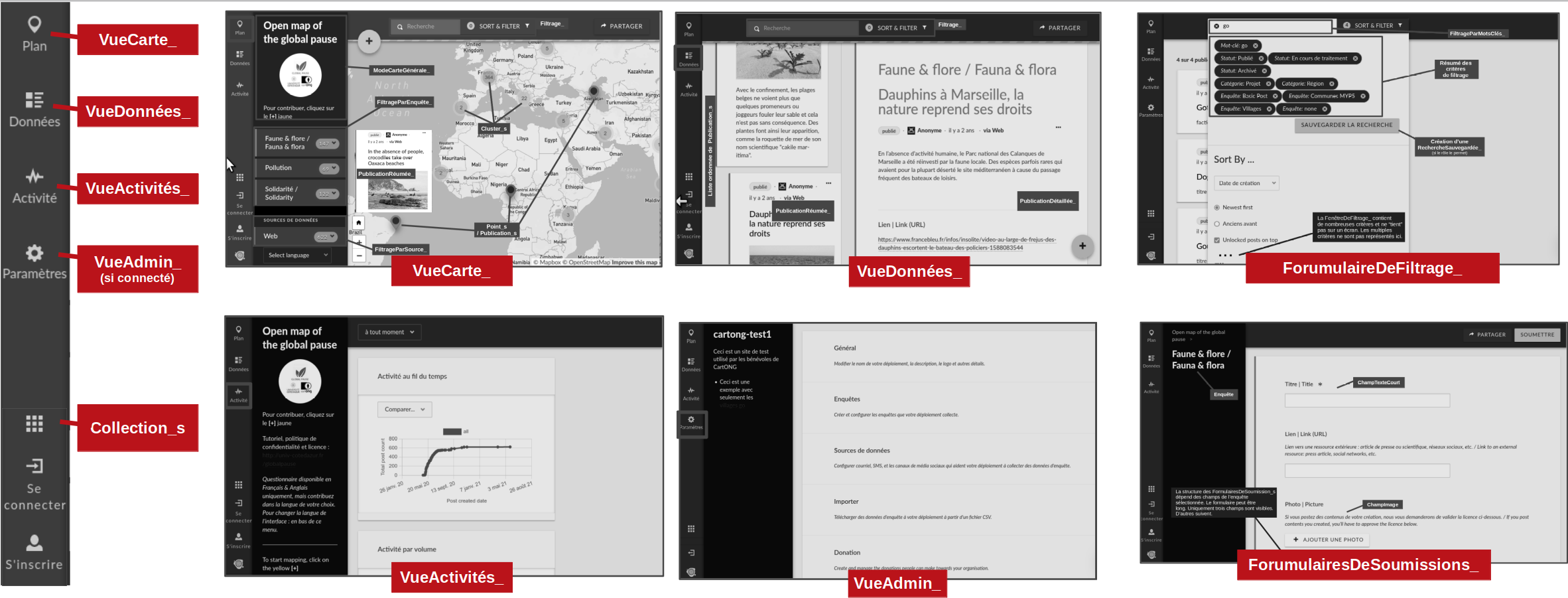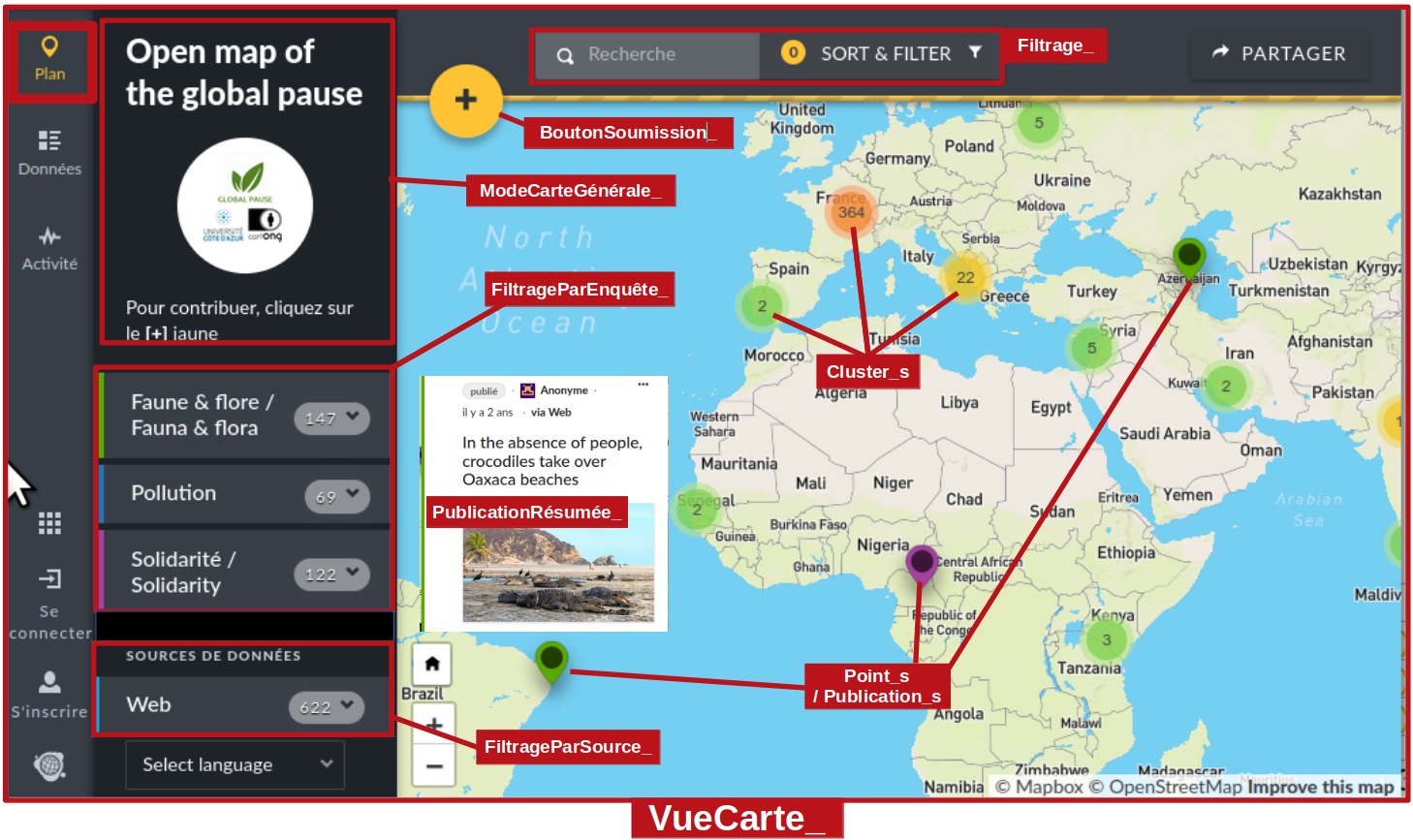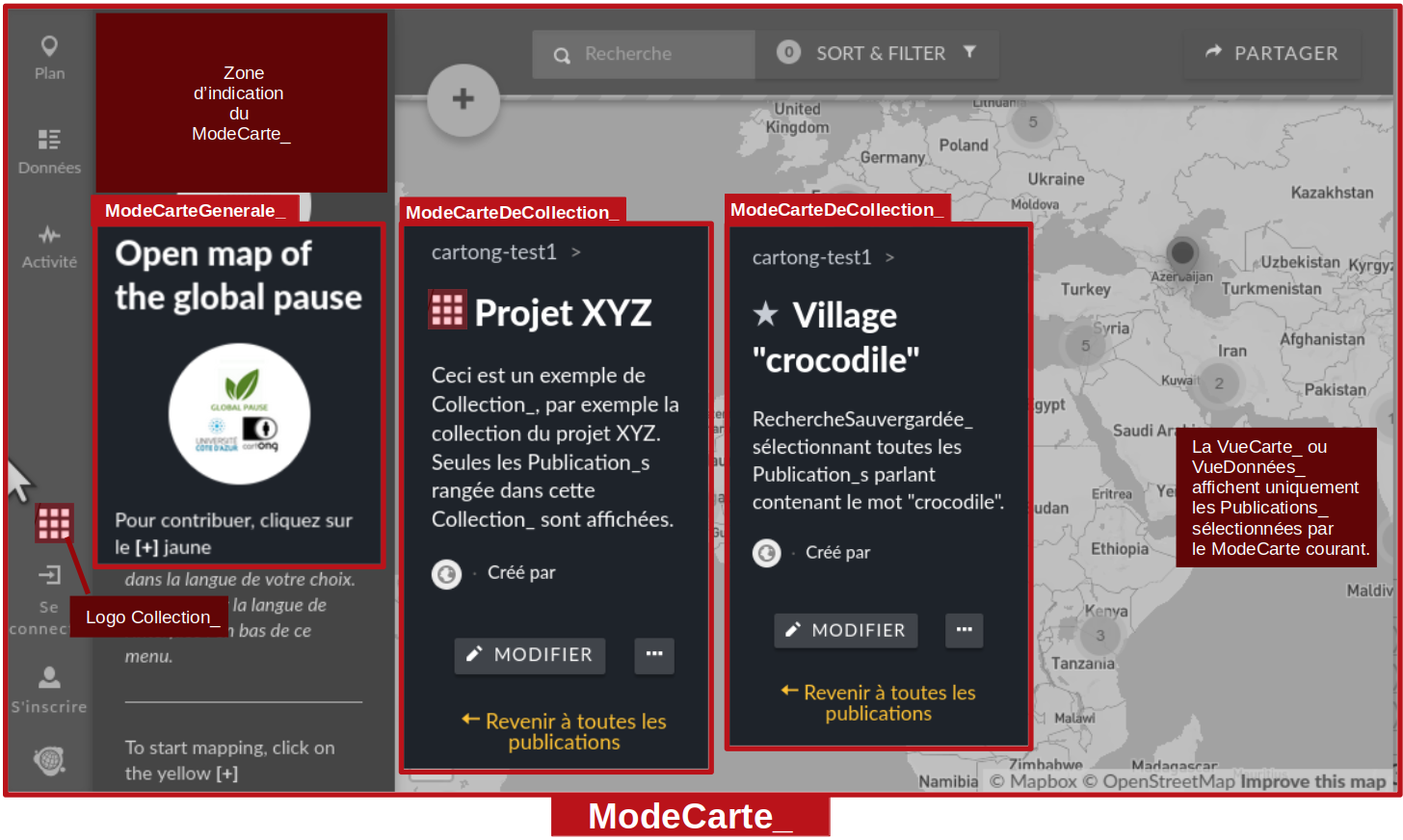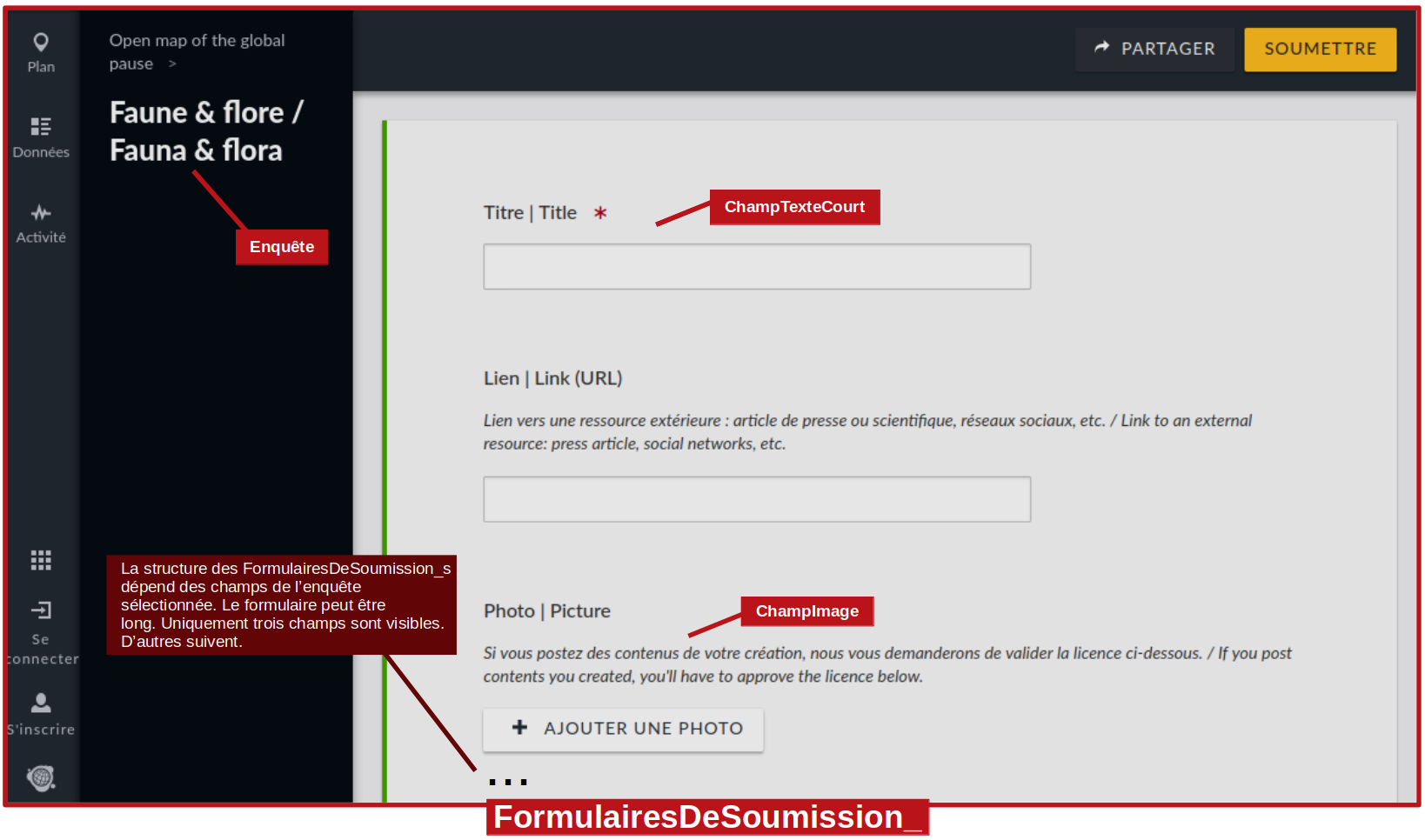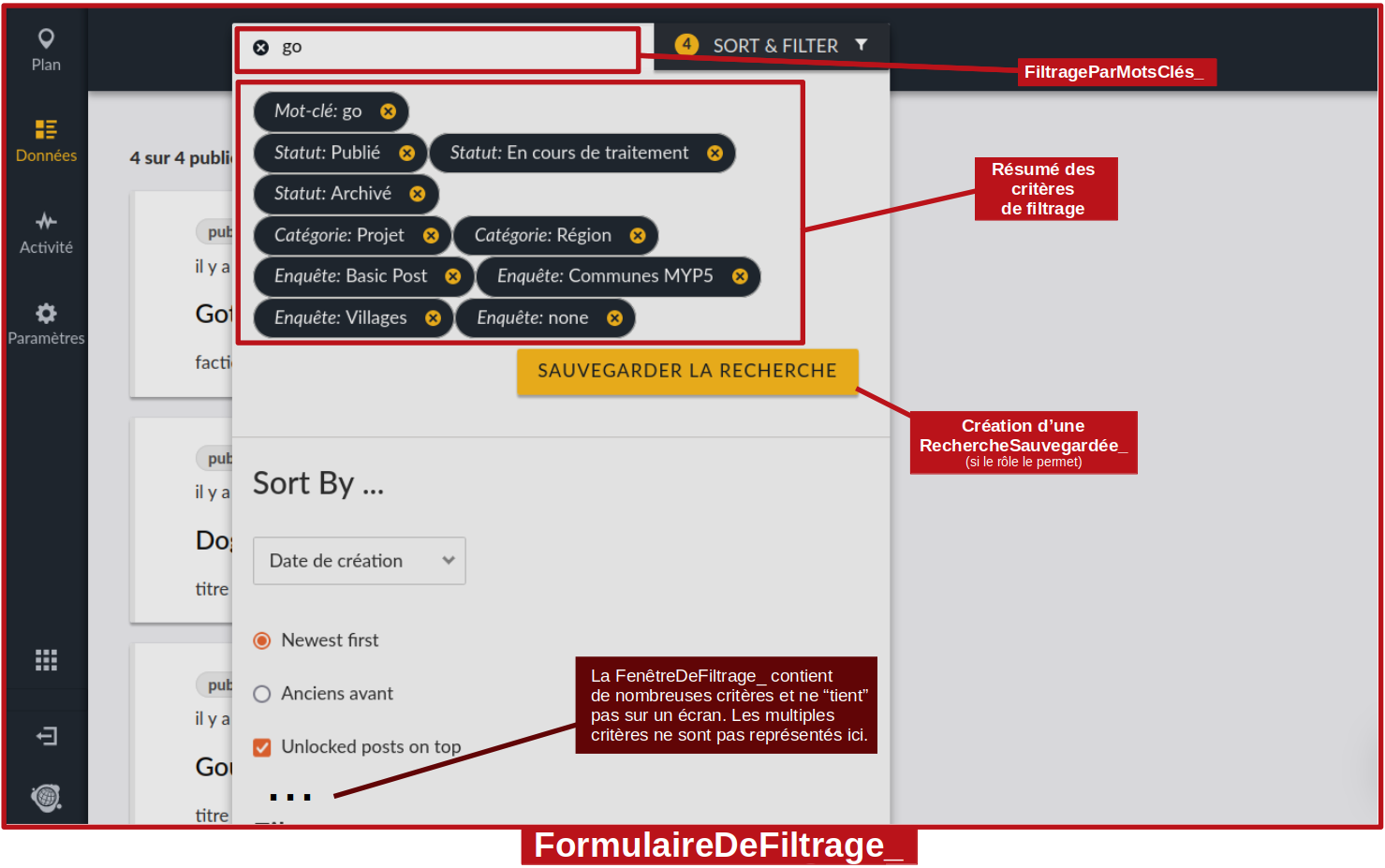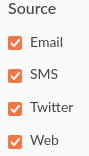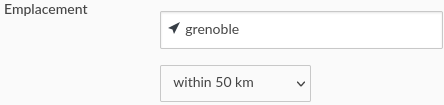ModèleDInterface - ScribesZone/ushahidi-model GitHub Wiki
Ce site est en cours de construction !
Cette page décrit les éléments essentiels de l'InterfaceUtilisateur_.'
InterfaceUtilisateur_
Interface web se décomposant en 4 vues :
- (1) la VueCarte_,
- (2) la VueDonnées_,
- (3) la VueActivités_,
- (4) la VueAdmin_ (pour les administrateurs),
ainsi que de deux types de formulaires principaux :
- (5) le FormulaireDeFiltrage_,
- (6) les FormulairesDeSoumissions_.
L'image ci-dessous montre chaque élément. La VueAdmin_ n'est pas détaillée.
VueCarte
- exemple d'url: https://globalpause.ushahidi.io/views/map
Vue Internaute_ principale. Voir l'image ci-dessous. Le PanneauGaucheDeCarte_ est le principal élément d'interaction pour l'Internaute_.
La ZoneCarte_ montre des Points_ sur un fond de carte OSM (quelques paramètres pour le choix du fond de carte dans > Paramètres > Général.). Des "clusters" sont créés si plusieurs Point_s sont une même zone géographique. Plusieurs points exactement au même endroit sont présentés en étoile : tous les points sont toujours accessibles au click.
NOTE: Ushahidi ne permet de montrer que des Points_, pas de lignes ni de polygones (confirmé par le support Ushahidi). Il est donc impossible de montrer des portions de rivières, des boisements ou autre sur la VueCarte_. Un pis-aller consisterait à ranger une copie d'écran de carte de la zone considérée dans un ChampImage_.
L'ensemble des points montrés dans la VueCarte_ dépend du Filtrage_ courant et en particulier du ModeCarte_.
Point
Représentation graphique d'une Publication_ dans la VueCarte_. Un seul symbole est utilisé. Il n'existe aucun moyen de paramétrisation si ce n'est la couleur du Point_ qui est déterminée par l'Enquête associée à la Publication_. La légende des couleurs est affichée dans le FiltrageParEnquête dans le PanneauGaucheDeCarte_.
ModeCarte
Mode d'affichage de la carte en cours dans la VueCarte_. Ce mode détermine l'ensemble des Publications_ affichées. Il existe trois modes :
- ModeCarteGénérale_,
- ModeCarteDeCollection_,
- ModeCarteDeRechercheSauvegardée_.
NOTE : La notion de mode n'est pas très explicite, ni dans la documentation ushahidi, ni dans l'interface. Il n'est pas très facile pour un utilisateur de reconnaître dans quel mode se trouve l'interface à un moment donné. L'image ci-dessous montre comment reconnaitre les trois ModeCarte_s.
ModeCarteGénérale
- cas général: ModeCarte_
- exemple: * exemple: https://globalpause.ushahidi.io/
ModeCarte_ par défaut. Dans ce ModeCarte_ c'est l'ensemble des Publications_ qui sont affichées (après Filtrage_). C'est le mode par défaut. La partie haute du panneau gauche affiche la Description_ générale associée au Déploiement_.
ModeCarteDeCollection
- cas général: ModeCarte_
- exemple: https://globalpause.ushahidi.io/collections/6/map
ModeCarte_ affiché lorsqu'une Collection_ est sélectionnée. Seuls les Publication_s de la Collection_ sont prises en compte. En haut du PanneauGaucheDeCarte, Le logo "Collection_" est affiché suivi du Titre_ et de la Description_ de la Collection_. Un bouton permet de revenir au ModeCarteGénérale_.
ModeCarteDeRechercheSauvegardée
- cas général: ModeCarte_
ModeCarte_ affiché lorsqu'une RechercheSauvegardée_ est sélectionnée. Seules les Publication_s correspondantes sont prise en compte. Le logo "RechercheSauvegardée_" est affiché suivi du Titre de la recherche Sauvegardée. Un bouton permet de revenir au ModeCarteGénérale_.
NOTE : Les RechercheSauvegardée_s ne sont pas disponibles pour les Internautes via l'interface. Elles n'apparaissent pas dans le FormulaireDeFiltrage_ (TODO: à vérifier). Par contre les URLs directes https://cartong-test1.ushahidi.io/savedsearches/15/map sont disponibles, mais une fois de plus pas via l'interface, sauf à ouvrir une nouvelle fenêtre car les liens s'ouvrent dans des fenêtres différentes.
VueDonnées
Vue affichant la liste des Publication_s sous forme d'un "blog", c'est-à-dire comme une série ordonnée de Publication_s. La colonne de gauche montre toutes les Publication_s sous forme de PublicationRésumée_s. Un click sur une PublicationRésumée_ à gauche (ou dans la VueCarte_) affiche à droite la PublicationDétaillée_.
*NOTE 1 : Contrairement au nom de la vue "Données" im ne s'agit pas d'une vision tabulaire par exemple des données enregistrée, mais bel et bien d'un rendu style blog.
NOTE 2 : Cette vue n'est pas très pertinente si peu d'informations sont associés à la plupart des Publication_s. Ce peut être le cas lorsque la PlateformeUshahidi_ est utilisée pour visualiser principalement des points.
NOTE 3 : Cette vue n'est pas très pertinente non plus dans le cas de sites relativement "statiques", c'est dans dire dans le cas où des informations sont entrées à un moment donné pour peupler la VueCarte_ mais n'évoluent plus vraiment par la suite. L'affichage par ordre de création n'a probablement aucun sens et la vue sera inutilisable. Si au contraire la carte évolue avec des Publication_s plus où moins régulière cette vue "blog" sera tout à fait pertinente. Il n'est pas possible de cacher le bouton "Données".
PublicationRésumée
Représentation résumée d'une Publication_ en affichant uniquement le champ Titre_, Description_ et si un ChampImage_ est disponible l'image correspondante. LesMétadonnéesDePublication_ sont systématiquement affichées. Un clic sur ce une PublicationRésumée_ ouvre la PublicationDétaillée_ dans le panneau de droite.
NOTE : Cette interaction n'est pas très pertinente dans le cas de Publication_s peu structurées. S'il s'agit simplement d'une titre/description/image il n'y aura pas différence entre la PublicationRésumée_ et la PublicationDétaillée_. Le clic affichera la même information (éventuellement dans un ordre différent).
PublicationDétaillée
Représentation complète d'une Publication_ avec tous les Champ_s de celle-ci.
MétadonnéesDePublication_
Métadonnées associées à une Publication:
- EtatDePublication_,
- auteur
- date de création (TODO: à vérifier)
- Source_
NOTE 1: Ces informations ne peuvent pas être cachées des PublicationRésumée_s et PublicationDétaillée_s (à vérifier). Leur affichage est potentiellement une surcharge inutile pour l'utilisateur. Ces le cas en particulier lorsqu'une site est créé par des Administrateur_s dont l'identité n'est pas pertinente, lorsque l'évolution du site n'est pas pertinente, lorsque la Source_ est toujours le Web, etc.
VueActivités
Vue (utilisateur ?) montrant des métriques sur la collection de Publications, et en particulier l'évolution du Déploiement_ dans le temps.
Trois diagrammes sont montrées :
-
"Activité au fil du temps" : le nombre de publications en fonction du temps (éventuellement trié par Catégorie_s, Enquête_s ou Status_).
-
"Activité par volume" : le nombre total de Publication_s par Catégorie_s, Enquête_s ou Status_.
-
"Crowdsourced Survey Activity": le nombre total de publications par Enquête_s et par Source_s.
NOTE 1: l'utilité de ces métriques pour un internaute n'est pas évidente. Par ailleurs un site plutôt "statique", c'est dire créé à dans une période initiale donnée, vera sa courbe "stagner". En fait montrer l'évolution d'une site peut être une information que l'on ne cherche pas à mettre en avant. Ushahidi le fait sans qu'il soit possible de cacher le bouton "Activité".
VueAdmin_
Vue d'administration constitué grossièrement d'une page par entité dans le ModèleDeDonnées. Cette vue est accéssible à partir du bouton Paramètres disponible uniquement pour les Utilisateur_s muni du Rôle_ suffisant.
FormulairesDeSoumissions_
Un Internaute_ ou un Utilisateur_ peut soumettre une Publication_ en répondant à une Enquête_. Pour cela il suffit de cliquer sur l'icône (+) en jaune visible dans la VueCarte_ ou VueDonnées_. La liste des Enquêtes auxquels peut répondre la personne est ensuite affichée, suivie d'un ForumlairesDeSoumissions_ (voir l'image ci-dessous).
-
NOTE 1 : L'icône n'apparaît que si l'Internaute dispose de droits suffisants sur au moins une enquête. Si toutes les Enquêtes sont restreintes à certains rôles l'affichage du bouton ne se fait pas. Il est ainsi possible d'interdire la création de publication à certains utilisateurs seulement.
-
*NOTE 2 : L'ergonomie des FormulairesDeSoumissions_ est particulièrement soignée et il est plutôt facile de rentrer les données voulues par la personne même pour des Champs_ comme lies les Champ
Filtrage
Mécanisme permettant de "filtrer" l'ensemble des Publication_s à afficher dans la VueCarte_ et la VueDonnées_. Conceptuellement différents critères de filtrage_ existent et exploitent pleinement le ModèleDeDonnées_ d'Ushahidi. Au niveau de l'interface ces critères ne sont pas nécessairement disponibles sous la même forme.
-
FiltrageParEnquêtes_,
-
FiltrageParCatégories_,
-
FiltrageParSources_,
-
FiltrageParContenu_,
-
FiltrageParPériode_,
-
FiltrageParLocalisation_,
-
FiltrageParRechercheSauvegardée_,
-
FiltrageParCollection_.
-
NOTE : D'un point de vue technique les différents critères de Filtrage_ constituent un point fort de la PlateformeUshahidi_ mais ces différents critères sont peu accessibles pour un Internaute_. C'est le cas en particulier du FiltrageParCatégories_ qui mériterait d'être accessible dans le PanneauGauche à côté du FiltrageParEnquêtes_.
FormulaireDeFiltrage
Le FormulaireDeFiltrage_ permet de réaliser toutes les opérations de Filtrage_ sauf le FiltrageParCollection_. Ce formulaire est disponible simplement via la barre de recherche en haut de l'écran. Une partie du formulaire est présentée dans l'image ci-dessous.
- NOTE : le formulaire de filtrage peut faire la taille de plusieurs écrans et seul un Internaute_ motivé risque de prendre le temps de sélectionner les différents critères, d'autant que certains critères comme le FiltrageParCatégories_ ne font pas références à des concepts très visibles dans l'interface. L'utilisation du FormulaireDeFiltrage_ est donc peut être dédiée à certains type d'Utilisateur_s.
RechercheSauvegardée
Une recherche effectuée avec le FormulaireDeFiltrage_ peut être sauvegardée grâce au bouton Sauvegarder la recherche. Cette possibilité n'est pas offerte aux Internaute_s qui ne peuvent ni créer des RechercheSauvegardée_s, ni y accéder.
-
NOTE 1 : Les Internaute_s ne peuvent pas sauver de recherche (ce qui a priori ne constitute pas un problème particulier) mais hélas ils ne peuvent pas utiliser une RechercheSauvegardée_ non plus. Cela limite donc ce mécanisme d'interaction aux seuls Utilisateur_s du site.
-
NOTE 2 : Les RechercheSauvegardée_s semblent avoir été introduites dans Ushahidi_ pour faciliter la gestion des Publication_s avec des recherches prédéfinies comme pas exemple
Published posts,Unknown postsouMy posts(voir l'image ci-dessus).
FiltrageParEnquêtes
-
cas général: Filtrage_
-
Filtrage_ via les Enquêtes associées aux Publications. Le FiltrageParEnquêtes_ est d'accès immédiat via le PanneauGaucheDeCarte_ mais aussi dans le FormulaireDeFiltrage_.
-
NOTE 1 : Du point de vue de l'interface c'est le seul Filtrage_ d'accès immédiat pour un Internaute_ car il se situe dans le PanneauGaucheDeCarte_ (mais uniquement disponible dans la VueCarte). Pour les Internaute_s la répartition des Publication_s en Enquête_s sont donc probablement le seul moyen efficace de structuration des données. Les autres moyens, tels que les Catégorie_s ou les Collection_s sont intéressants, mais peu accessibles.
-
NOTE 2 : Au vue de l'interface qui liste toutes les Enquête_s le nombre d'Enquêtes devraient rester relativement limités, au moins si le FiltrageParEnquêtes_ est l'option privilégiée (il n 'y en pas réellement d'autres). Une quinzaine d'enquête pourrait être un maximum. (TODO: vérifier si un mécanisme est prévu avec un grand nombre d'Enquête_s).
-
*NOTE 3 : ATTENTION ! Les Enquête_s apparaissent dans l'ordre de leur création. Par exemple dans l'image ci-dessus l'administrateur a créé les enquêtes dans l'ordre suivant (volontairement ou non) :
Faune Pollution Solidarité ...En l'absence de mécanismes appropriés il peut être tentant d'utiliser les noms d'Enquête_s pour représenter deux dimensions comme ci-dessous :
Thème : Faune Thème : Pollution Thème : Solidarité Projet : Mayante Projet : MinorisSachant qu'il est impossible de réordonner les enquêtes la création de nouveaux thèmes ou de projets (toujours en fin de liste) risque de rendre l'interface de plus en plus confuse. A ce jour le seul moyen de palier ce problème et de réorganiser les Enquête_s est de recommencer le site...
FiltrageParSources
- cas général: Filtrage_
Filtrage via la Source_ des Publications. Le FiltrageParSources_ est d'accès immédiat via le PanneauGaucheDeCarte_ mais aussi dans le FormulaireDeFiltrage_.
- NOTE : Pas nécessairement utile. Quel est l'intérêt pour un internaute de savoir quel moyen de communication a été utilisé par un autre internaute pour faire sa soumission ? Peu utile mais très visible dans l'interface
FiltrageParCatégories
- cas général: Filtrage_
Filtrage via les Categories associées aux Publications. Accessible uniquement via le FormulaireDeFiltrage.
NOTE: Les Catégorie_s sont très peu visible dans l'interface. En particulier elles n'apparaissent pas dans le XXX
FiltrageParContenu
- cas général: Filtrage_
Filtrage portant sur le contenu des ChampTexte_s de chaque publication.
FiltrageParPériode
- cas général: Filtrage_
FiltrageParLocalisation
- cas général: Filtrage_
FiltrageParRechercheSauvegardée
- cas général: Filtrage_
- exemple d'url carte: https://cartong-test1.ushahidi.io/savedsearches/15/map
- exemple d'url données: https://cartong-test1.ushahidi.io/savedsearches/15/data
Filtrage permettant de réutiliser une RechercheSauvegardée_ précédemment en la sélectionnant dans le FormulaireDeFiltrage_. L'image ci-dessous présente un extrait correspondant à ce critère.
Lorsqu'une RechercheSauvegardée_ est sélectionnée la VueCarte_ passe en ModeCarteDeRechercheSauvegardée_ (voir les ModeCarte_s).
-
*NOTE 1 : Conceptuellement le FiltrageParRechercheSauvegardée_ est intéressante mais les RechercheSauvegardée_s sont peu accessibles, leur sélection étant "noyées" au milieu du FormulaireDeFiltrage_. Par ailleurs les Internaute_s n'ont pas accès aux RechercheSauvegardée_s ce qui rend ce mécanisme peu aisé pour la navigation dans la VueCarte_ par exemple.
-
NOTE 2 : Le FiltrageParRechercheSauvegardée_ est disponible via une URL directe, même pour les Internautes. Mais cette possibilité n'est pas adaptée à une navigation dans le site car toutes les URLs ouvrent une nouvelle fenêtre.
FiltrageParCollection
- cas général: Filtrage_
Filtrage permettant de ne sélectionner que les Publication_s appartenant à une Collection_. Conceptuellement le FiltrageParCollection_ est bien une forme de Filtrage_ (restriction des Publication_s visibles). D'un point de vue de l'interface il n'existe cependant pas de critère "Collection" dans le FormulaireDeFiltrage_. Le bouton "Collection" permet d'afficher les Collection_s existantes, puis une fois une Collection_ sélectionnée, de rentrer dans le mode ModeCarteDeCollection_ (voir ModeCarte_).